
みなさんこんにちは!埼玉県にある「ミニバン専門店ラインアップ」代表の菊池です。
車で長い移動時間がかかる場合、車中は暇を持て余しがちです。
観光等に出かけるのであれば、車外の風景を楽しみながらドライブを楽しめますが、いつも通行している道路を走行している場合はただただ苦痛となる場合が多いです。
そこで、車の中で音楽や動画を楽しむケースが多く見られます。
特に、多くの魅力的な動画が公開されているYouTubeは暇つぶしに最適です。
では、車の中でYouTubeを視聴したい場合に、どのような方法があるのでしょうか。
本記事では、車でYouTubeを視聴する方法を、有線と無線のパターンそれぞれで解説します。
【大前提】車でYou Tubeを見るにはネット環境が必要


車でYouTubeを視聴するための大前提として、インターネット環境が必須となります。
YouTube動画を事前にダウンロードして、車の中で視聴する方法もありますが、公式的な方法でダウンロードする方法はありません。
もし、長時間見る場合には膨大な通信料が必要となり、テザリングやモバイルWi-Fi、車載専用Wi-Fiが必須です。
最も現実的な選択肢となるのが、スマートフォンを用いたテザリングとなりますが、データ容量を超過する可能性があります。
【有線・無線別】車でYou Tubeを見る方法
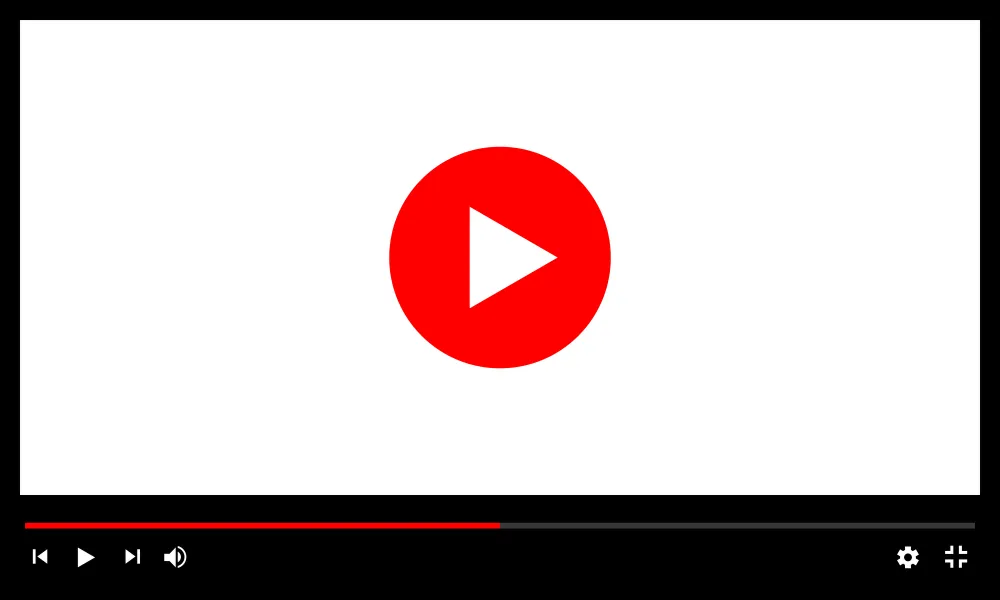
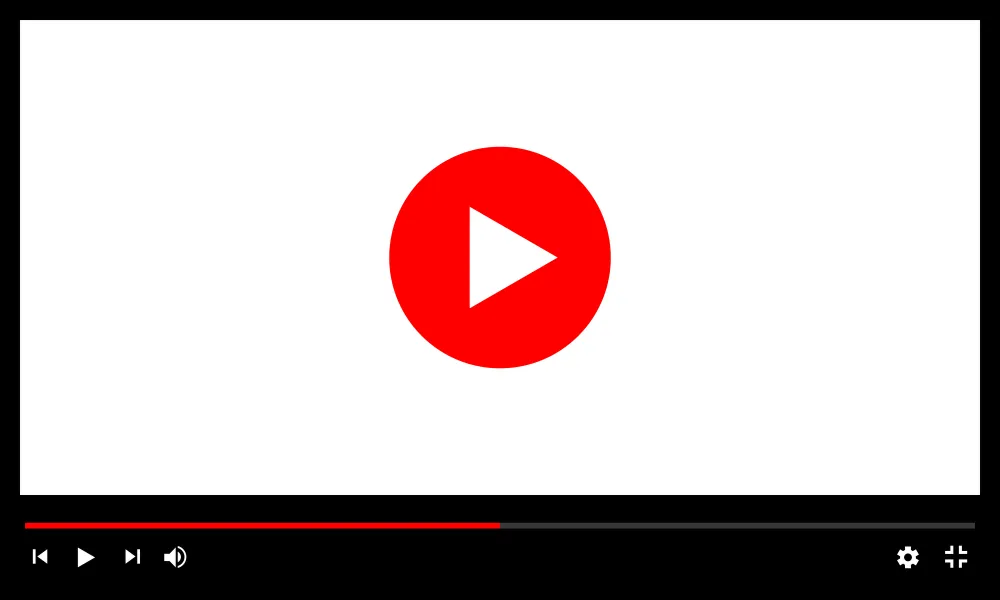
車でYouTubeを楽しみたい場合、有線で接続する方法と無線で接続する方法があります。
ここでは、各接続方法におけるYouTubeの視聴方法を紹介します。
有線で視聴する方法
YouTubeを有線で視聴する場合、デバイスを用意してケーブルを介してカーナビや外部モニターに外部出力する方法で視聴可能です。
具体的には、以下のパターンで接続可能です。
各方法の詳細は、以下のとおりです。
iPhoneやiPadなどios端末をカーナビにHDMIで接続する
iPhoneやiPadなど、Apple系のデバイスを使用してカーナビに接続する場合は、HDMIケーブルで接続する形が一般的です。
ただし、iPhoneは基本ライトニング端子しかなく、iPhone15シリーズなどではUSB-Cが主要な端子となります。
よって、そのままHDMIケーブルを用いてiPhoneやiPadとカーナビは接続できません。
そこで、iPhoneやiPadの接続端子に変換アダプターを付けて接続する必要があります。
最新のカーナビの場合は、ナビ自体にHDMI端子が存在する場合があり、その場合は変換アダプターとカーナビをHDMIケーブルで接続すれば映像出力可能です。
接続が完了したら、iPhoneやiPadのミラーリング機能を使用すれば接続した上でYouTubeを楽しめます。
Android端末をカーナビにHDMIで接続する
Androidの場合も、基本的にiPhoneやiPadと同じ方法でHDMI接続可能です。
Androidデバイスに変換アダプターを接続し、HDMIケーブルで接続してミラーリング機能を使用すれば、手軽に出力可能です。
ただし、映像出力に対応しているデバイスが限られているため、お手持ちの機種が対応しているかどうかはよく確認してください。
スマホやタブレットをRCAケーブルで接続する
スマートフォンやタブレットを、RCAケーブルで接続する方法もあります。
カーナビにある映像入力アダプターにインターフェースアダプターと呼ばれる、RCAとHDMIとの変換アダプターを介せば、カーナビにHDMI端子がなくてもスマートフォンやタブレットと接続可能です。
無線で視聴する方法
無線で接続する方法とは、スマートフォンの操作を無線でおこなえるという意味です。
無線で視聴する方法として、主に以下のパターンがあります。
各方法の詳細は、以下のとおりです。
You Tubeに対応したカーナビで視聴する
非常に稀なケースですが、YouTubeが視聴できるカーナビが存在しています。
この場合、インターネット接続する方法さえ確保できれば、すぐにYouTubeを視聴できます。
余計な手間をかけることなく視聴できる点がメリットとなりますが、対応しているカーナビがほぼない点は大きな弱点です。
CarPlay AI BOXで視聴する
CarPlay AI BOXとは、Apple CarPlayやAndroid Autoを搭載しているディスプレイオーディオに、Androidのほぼフル機能が利用できるデバイスです。
CarPlay AI BOX自体にはディスプレイが存在しておらず、数センチ程度の真四角の形状となります。
CarPlay AI BOXとディスプレイオーディオをUSB接続し、スマートフォンのミラーリング機能を使用すれば無線で接続可能です。
ディスプレイオーディオには、スマートフォンの画面が投影され、YouTubeなどのアプリが利用できます。
Fire TV StickやChromecastをHDMIで接続する
FireTV StickやChromecastなど、テレビで動画配信サービスを楽しめるデバイスを用いて、カーナビでYouTubeを視聴できます。
接続方法は非常に簡単で、FireTV StickやChromecast本体とカーナビを接続するだけで対応可能です。
具体的な手順を説明すると、はじめにUSB電源とFireTV StickやChromecastを接続します。
次に、FireTV StickやChromecastをカーナビのHDMIポートに接続してください。
これだけで、エンジンをかければFireTV StickやChromecastが起動するので、ネットワークを設定し、ホームボタンを押せば視聴可能です。
カーナビ接続以外で視聴する方法
カーナビ以外の方法でも、車の中でYouTubeを楽しめる方法があります。
具体的には、タブレットをヘッドレストなどに取り付けて視聴する方法が手っ取り早く視聴できる方法としておすすめです。
ここでは、タブレットをヘッドレストなどに取り付けて視聴する方法を紹介します。
タブレットをヘッドレストなどに取り付けて視聴する
スマートフォンは年々サイズアップしているものの、複数人で同じ画面でYouTubeを視聴するのには向いていません。
そこで、画面サイズの大きなタブレットを使用して、ヘッドレストに取り付けて視聴する方法があります。
接続するためのキットなどは比較的種類が多く、安価で入手可能です。
また、タブレット自体がセルラーモデルであれば、別途インターネット回線を確保することなくYouTubeを視聴できます。
よくある質問


ここでは、車の中でYouTubeを使用する場合によくある質問を紹介します。
質問に対する回答も紹介していますので、ぜひ参考にしてください。
Bluetoothでも視聴できるの?
カーナビでは、比較的前からBluetooth接続が可能なモデルが存在します。
Bluetoothにより、スマートフォンとの接続が可能となりますが、Bluetoothでは規格・通信容量等の観点で、動画伝送はほぼ不可能です。
視聴できたとしても、遅延が発生してまともに見れないため、別の方法で視聴することを検討してください。
Netflixなどのサービスも視聴できる?
YouTube以外でも、人気の高い動画配信サービスが多く存在します。
特に、Netflixはグローバルな人気を誇るサービスとして知られている存在です。
Netflixなどの動画配信サービスの場合、ドラマやアニメなどを視聴できるため、車の中でじっくり視聴したいというニーズがあります。
Netflixなどの動画配信サービスについても、YouTubeと同じく契約さえしていれば同様の方法で視聴可能です。
まとめ
今回紹介したように、YouTubeなどの動画配信サービスはカーナビなどで視聴できる方法があります。
特に、無線で接続する方法を活用すれば、気軽にYouTubeを視聴できるのでおすすめです。
カーナビとスマートフォンなどを接続して、車内で思う存分YouTubeを楽しんでください。













コメント